
設定もいくつか変更できていい感じのスクリーンセーバー
どこが「iOS 7風」かというとスクリーンセーバーの動き方。これがiOS 7から追加された視差効果のように少し立体感のある感じに動きます。
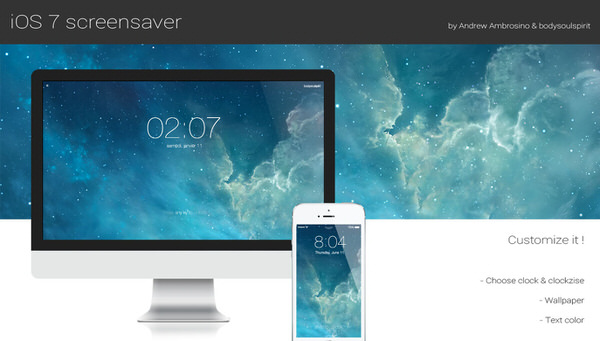
ダウンロードはこちらから「iOS 7 screensaver for mac OS X by bodysoulspirit」
スクリーンセーバーのインストールはダウンロードして展開したディスクイメージファイル内にある「iOS 7 lockscreen 〜 .qtz」というファイルを「Screen Savers」というフォルダにドラッグ&ドロップすればOK。
展開したファイル内にエイリアスが作成されているのでそこにドラッグ&ドロップ!インストール時にパスワードを聞かれます。
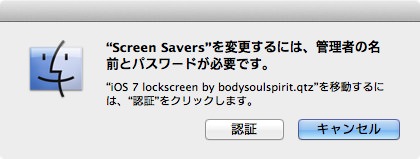
無事にインストール完了すると、システム環境設定>デスクトップとスクリーンセーバー>スクリーンセーバーに「iOS 7 lockscreen」が入っているはずです。
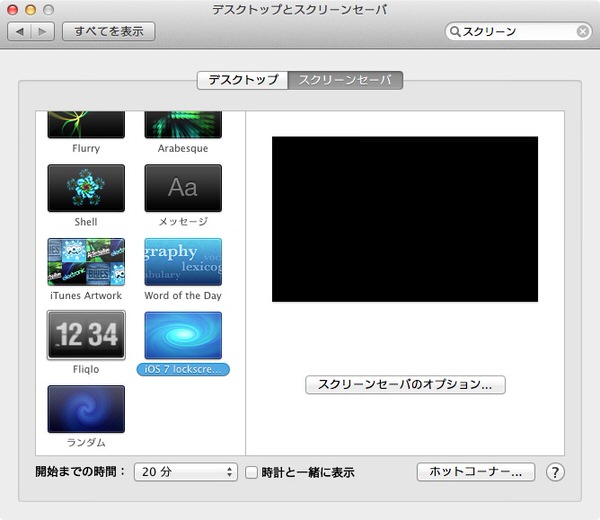
「スクリーンセーバーのオプション」からフォントの色や表示される時計の表示方法などを変更することができます。
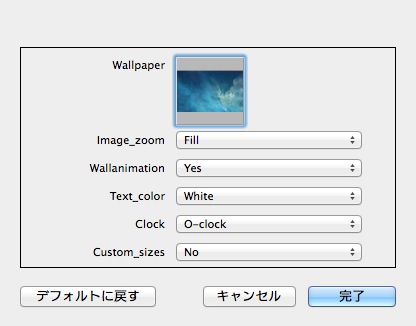
実際に使ってみましたが、本当にiOS 7風な感じで素敵。是非お試しください。
source:9 to Mac via iOS 7 screensaver for mac OS X by bodysoulspirit